首先从官方渠道下载360压缩并完成安装,然后可通过右键菜单或主界面添加文件进行压缩,支持设置密码保护和分卷压缩,还可自定义默认压缩格式关联以提升使用效率。
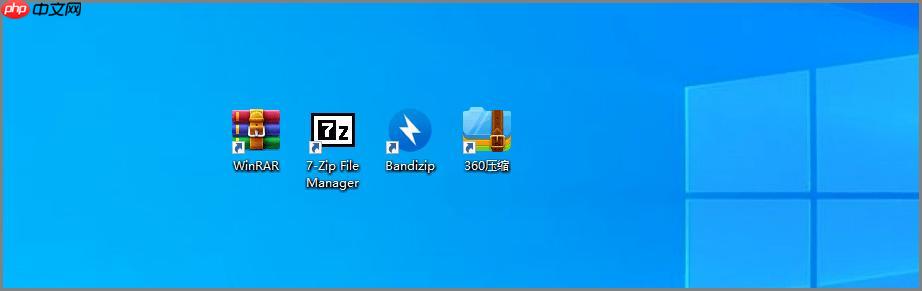
如果您需要在电脑上高效地处理文件的压缩与解压,但对如何正确安装和设置360压缩软件感到困惑,可能会导致操作效率低下或功能无法完全发挥。以下是解决此问题的步骤:
确保从官方渠道获取最新版本的360压缩软件,以避免捆绑软件或安全风险。安装过程简单快捷,支持一键完成。
1、访问360压缩软件的官方网站或通过可信的软件下载平台搜索“360压缩电脑版”。
2、选择适用于您操作系统的版本(如Windows 7/10/11),点击立即下载按钮,将安装文件(.exe格式)保存到本地。
3、双击下载完成的.exe文件,启动安装程序,进入安装界面。
4、在安装界面中,您可以直接点击立即安装,软件将按照默认路径进行安装;若需自定义安装路径,可点击“浏览”进行修改。
5、等待安装进度条完成,安装结束后点击立即使用,即可启动360压缩软件。
通过系统右键菜单可以直接调用360压缩功能,无需打开主程序,提升操作效率。
1、在文件资源管理器中,选中一个或多个需要压缩的文件或文件夹。
2、鼠标右键单击所选内容,在弹出的右键菜单中找到并选择【添加到压缩文件…】选项。
3、在新出现的【您将创建一个压缩文件】窗口中,可设置压缩格式(如ZIP、7Z)、压缩级别等参数。
4、确认设置无误后,点击立即压缩按钮,软件将自动生成压缩包并保存在原文件夹内。
5、如需快速生成同名ZIP文件,可直接在右键菜单中选择【添加到“文件名.zip”】,实现一键压缩。
使用软件主界面可以更全面地管理压缩任务,适合处理复杂或大批量的文件压缩需求。
1、打开已安装的360压缩软件主界面。
2、点击左上角的添加图标,或直接将文件拖拽至主界面空白区域。
3、在弹出的【您将创建一个压缩文件】窗口中,根据需要调整压缩选项,包括目标路径、压缩格式和分卷大小等。
4、设置完成后,点击立即压缩,开始执行压缩操作。
加密压缩包可防止未经授权的访问,确保敏感文件的安全性。
1、在执行压缩操作时,进入【您将创建一个压缩文件】设置窗口。
2、点击窗口中的加密码按钮,输入您希望设置的密码。
3、系统会提示您再次输入密码以确认,两次输入必须一致方可继续。
4、完成密码设置后,点击立即压缩,生成的压缩包将被加密,解压时需输入正确密码。
当压缩文件过大时,可通过分卷压缩将其拆分为多个较小的部分,便于通过U盘、邮箱等方式传输。
1、在【您将创建一个压缩文件】界面中,找到【压缩分卷大小】选项。
2、点击下拉框,选择预设的分卷大小(如100MB、500MB、1GB),或手动输入自定义大小。
3、选择合适的分卷单位(KB、MB、GB)以精确控制每个分卷的容量。
4、设置完毕后,点击立即压缩,软件将自动创建多个编号的分卷压缩文件(如.part1.rar, .part2.rar)。
自定义文件关联可让您指定360压缩为特定格式(如ZIP、RAR)的默认打开程序。
1、打开360压缩软件,点击右上角菜单中的工具按钮。
2、在下拉菜单中选择【选项】,进入【设置】窗口。
3、切换至【文件关联】标签页,您将看到所有支持的压缩格式列表。
4、勾选希望由360压缩管理的格式(如7Z、ZIP、RAR等),取消不需要关联的格式。
5、设置完成后,点击确定保存更改,系统将更新文件的默认打开方式。
以上就是360压缩软件最新版下载_360压缩工具电脑版安装与功能设置教程的详细内容,更多请关注php中文网其它相关文章!

每个人都需要一台速度更快、更稳定的 PC。随着时间的推移,垃圾文件、旧注册表数据和不必要的后台进程会占用资源并降低性能。幸运的是,许多工具可以让 Windows 保持平稳运行。

Copyright 2014-2025 https://www.php.cn/ All Rights Reserved | php.cn | 湘ICP备2023035733号